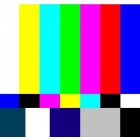Przed chwilą pracowałem nad aplikacją w Angular, po dodaniu nowego widoku zaczęła mi wyczyniać dziwne rzeczy.
A mianowicie po kliknięciu któregokolwiek linku korzystającego z routerLink zakładka przeglądarki się zawiesza, jakby wykonywała niekończącą się pętlę w JS.
Chcę zaznaczyć, że wspominany wcześniej widok wykonuje jedynie prostą iterację, więc wątpię, że on powoduje problem. Szczególnie, że aplikacja nie działa nawet po jego usunięciu.
Przeinstalowałem Angular CLI zgodnie z tą instrukcją, problem nie zniknął. Co jeszcze może go powodować?
Aplikacja testowana na 3 różnych przeglądarkach.
Kierując się tą instrukcją też podniosłem lokalną wersję Angulara projektu. Niestety nie pomogło.